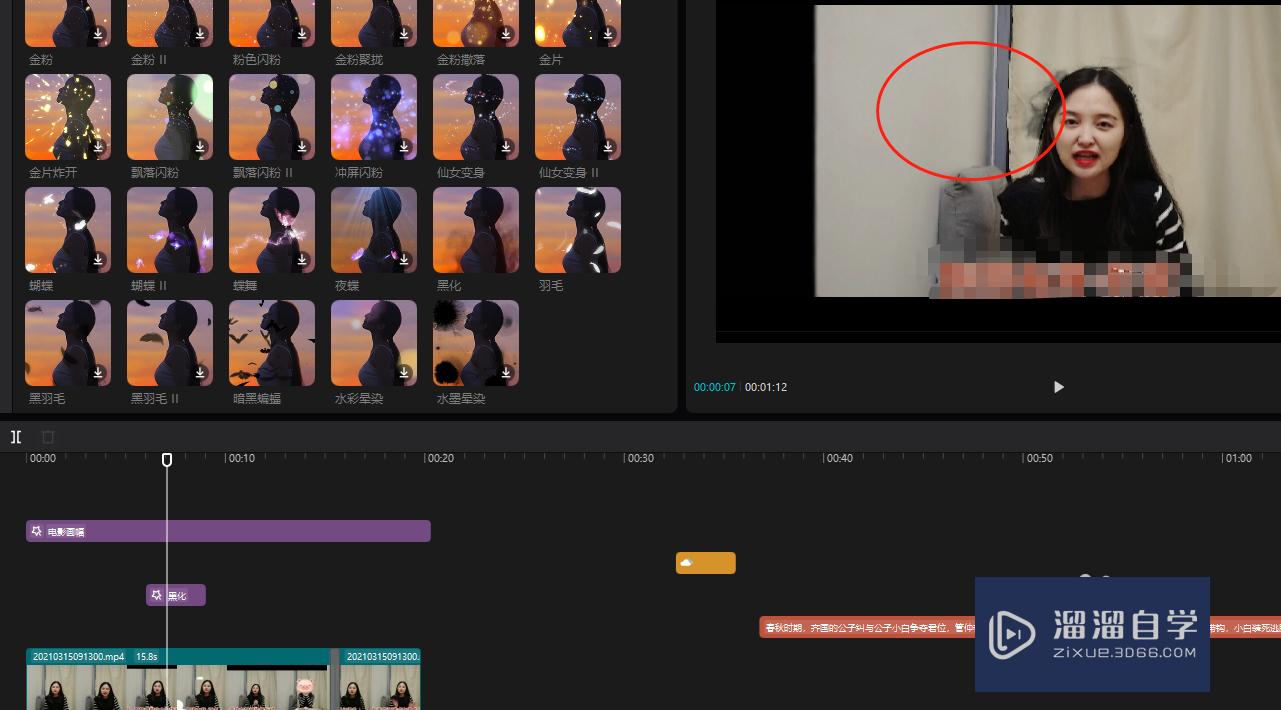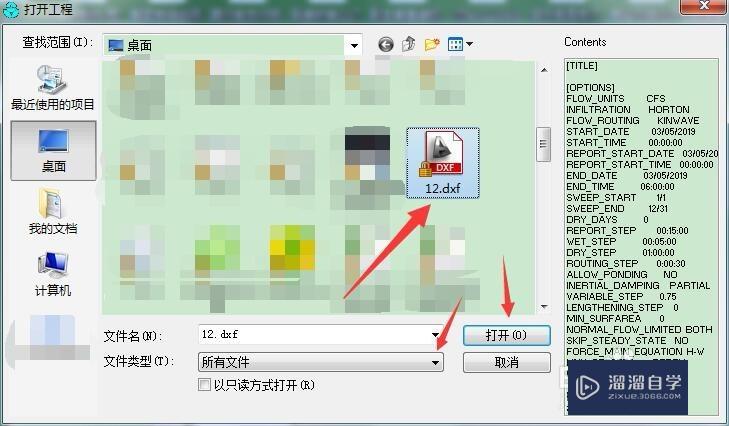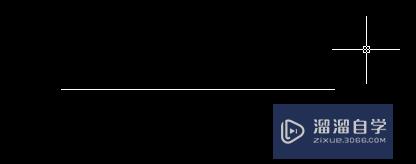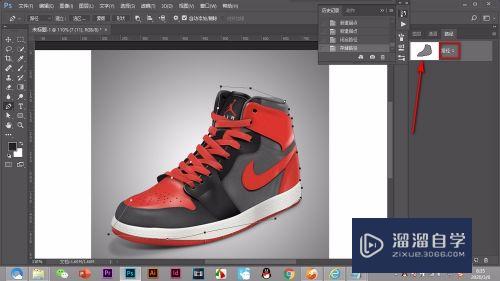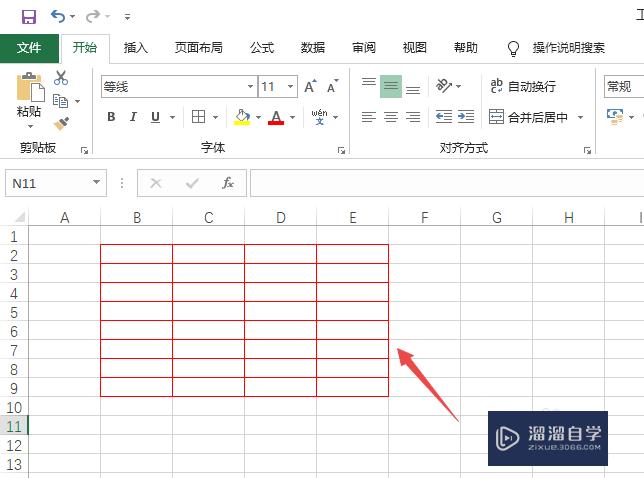Excel如何把图表线条设置为虚线(excel如何把图表线条设置为虚线框)优质
Excel生成的图标折线图中折线一般都默认为实线。那么我们如何设置能让实线转换为虚线呢?其实方法很简单。下面我们就一起来看看吧!
工具/软件
硬件型号:微软Surface Laptop Go
系统版本:Windows10
所需软件:Excel2016
方法/步骤
第1步
首先打开excel图表。鼠标左键单击图中的折线并右键选择“设置数据系列格式”。

第2步
然后在弹出的对话框当中找到上方的“填充与线条”选项点击进入。
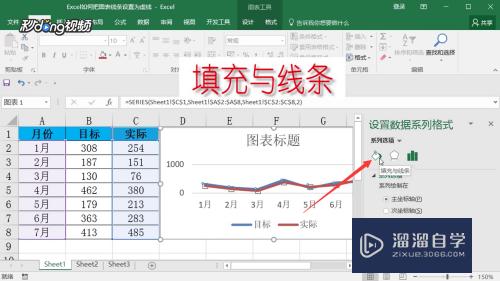
第3步
在填充与线条下方找到“短划线类型”。并在其后方的下拉菜单中找到适当的虚线类型即可。
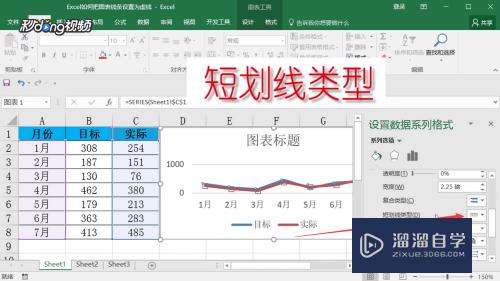
以上关于“Excel如何把图表线条设置为虚线(excel如何把图表线条设置为虚线框)”的内容小渲今天就介绍到这里。希望这篇文章能够帮助到小伙伴们解决问题。如果觉得教程不详细的话。可以在本站搜索相关的教程学习哦!
更多精选教程文章推荐
以上是由资深渲染大师 小渲 整理编辑的,如果觉得对你有帮助,可以收藏或分享给身边的人
本文标题:Excel如何把图表线条设置为虚线(excel如何把图表线条设置为虚线框)
本文地址:http://www.hszkedu.com/63670.html ,转载请注明来源:云渲染教程网
友情提示:本站内容均为网友发布,并不代表本站立场,如果本站的信息无意侵犯了您的版权,请联系我们及时处理,分享目的仅供大家学习与参考,不代表云渲染农场的立场!
本文地址:http://www.hszkedu.com/63670.html ,转载请注明来源:云渲染教程网
友情提示:本站内容均为网友发布,并不代表本站立场,如果本站的信息无意侵犯了您的版权,请联系我们及时处理,分享目的仅供大家学习与参考,不代表云渲染农场的立场!